

By アデラD.ルイ, Last updated: September 3, 2019
手元に新しいiPhoneデバイスを持っていますか? お客様はしたいですか Androidデバイスから新しいiPhoneデバイスにデータを転送します? この投稿では、AndroidからiPhoneにデータを最も簡単な方法で転送する方法についていくつかの方法を紹介します。
技術的には、Androidデバイスのユーザーであれば、新しいデバイスを使用している場合にデータを別のAndroidデバイスに転送する方法について多くの方法を知っているかもしれません。 ただし、AndroidデバイスからiPhoneデバイスへのデータ転送に関しては、少し混乱する可能性があります。 それで、当社はお客様ができる方法についてお客様に方法を示します Androidデバイスから新しいiPhoneデバイスにデータを移行する.
パート1:FoneDogスマートフォン転送を使用してAndroidからiPhoneにデータを転送する方法パート2:iOSへの移動を使用してAndroidからiPhoneにデータを転送する方法パート3:同期を通じてAndroidからiPhoneにデータを転送する方法パート4:iTunesを使用してAndroidからiPhoneにデータを転送する方法パート5:結論
人々はまた読む2019でAndroidからiPhoneに転送する方法AndroidからiPhoneに写真を転送する方法に関するガイド
AndroidデバイスからiPhoneにデータを転送するための最良かつ最も簡単な方法は、それを可能にする強力なツールを使用することです。 そして、それが言われているので、AndroidデバイスからiPhoneデバイスにデータを転送する最も効率的で効果的な方法があります FoneDogスマートフォン転送.
FoneDog Phone Transferを使用すると、あるデバイスから別のデバイス(Androidデバイス、iOSデバイス、さらにはコンピューター)に重要なデータを転送できます。 これには、連絡先、メッセージ、写真、ビデオ、音楽などのデータが含まれます。
FoneDog Phone Transferを使用して、あるデバイスから別のデバイスにデータを転送できるという事実の他に、バックアップすることもできます。 そのため、モバイルデバイスで何か問題が発生した場合、失われたデータを取り戻す方法があります。
したがって、FoneDog Phone Transferを使用してAndroidデバイスからiPhoneデバイスにデータを転送する方法について疑問がある場合は、簡単なステップバイステップの方法を簡単にフォローできます。
公式WebサイトからFoneDogスマートフォン転送を取得し、コンピューターにインストールする必要があります。 FoneDog Phone Transferを無料でダウンロードしてインストールできます。
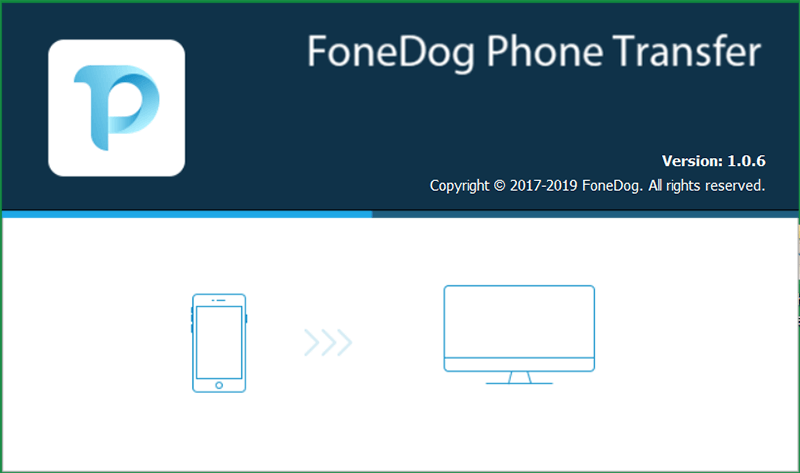
プログラムが正常にインストールされたら、先に進み、コンピューターで起動します。 次に、Androidデバイスを最初に接続します。 ここから、プログラムがAndroidデバイスを完全に検出できるまで待つ必要があります。 そして、それが検出されると、コンピューター画面でAndroidデバイスに関する情報を見ることができます。
FoneDog Phone TransferがAndroidデバイスを完全に検出できた後、FoneDog Phone Transferがサポートできるすべてのファイルタイプも表示されます。 これらは、写真、音楽、ビデオ、連絡先、メッセージです。
リストからファイルを選択すると、そのファイルに含まれるすべてのアイテムまたはデータが画面の右側に表示されます。 そこから、作成日時、ファイル名、サイズなど、データの詳細も表示されます。 ここからは、iPhoneに転送するデータを選択するだけです。 これを行うには、必要なすべてのデータをマークダウンします。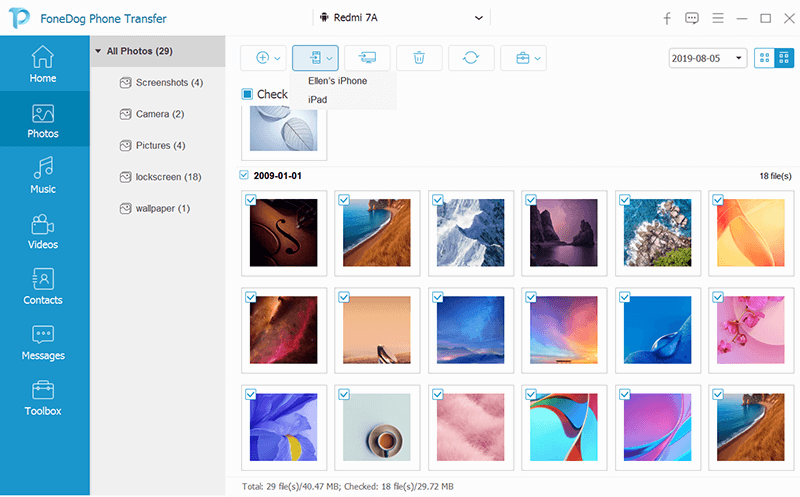
転送するすべてのデータを選択したら、USBケーブルを使用してiPhoneデバイスをコンピューターに接続します。 そして、iPhoneデバイスがコンピューターによって検出されると、データを転送できるようになります。
AndroidデバイスからiPhoneデバイスにデータを転送するには、画面の上部にある[別の電話にエクスポート]オプションをクリックするだけです。 この方法で、AndroidデバイスからiPhoneにデータを直接転送します。 次に、プロセスが完了するまで待ちます。
注:[PCにエクスポート]を選択して、以前に選択したデータをコンピューターに転送することもできます。 これにより、安全のために選択したデータをバックアップできます。 したがって、モバイルデバイスに何かが起こった場合、それらのデータを簡単に復元できます。
これは、FoneDogスマートフォン転送の使いやすさです。 このプログラムには、写真をPNGまたはJPG形式に変換するために使用できるHEICコンバーターなど、他の優れた機能もいくつか付属しています。 FoneDog Phone Transferを使用して着信音をカスタマイズすることもできます。
長い間モバイルデバイスを使用しているので、さまざまな状況で役立ついくつかのツールを知っているかもしれません。 それに伴い、AndroidからAndroidにデータを転送するために使用できるアプリがたくさんあります。 しかし、これはiPhoneデバイスの使用に関しては異なります。
これが、Appleがユーザーを支援する独自のツールを作成した理由の理由です 別のiOSデバイスにデータを転送します。 それに伴い、次の手順に従う必要があります。
Ste 1:iPhoneデバイスをセットアップする部分にいると、そこにアプリとデータ画面が表示されます。 そしてそこから、お客様がしなければならないことは、「Androidからデータを移動する」オプションを選択することです。 ただし、iPhoneデバイスを既にセットアップしている場合は、設定に移動し、[全般]、[リセット]の順に選択し、[すべてのコンテンツと設定を消去]オプションを選択するだけです。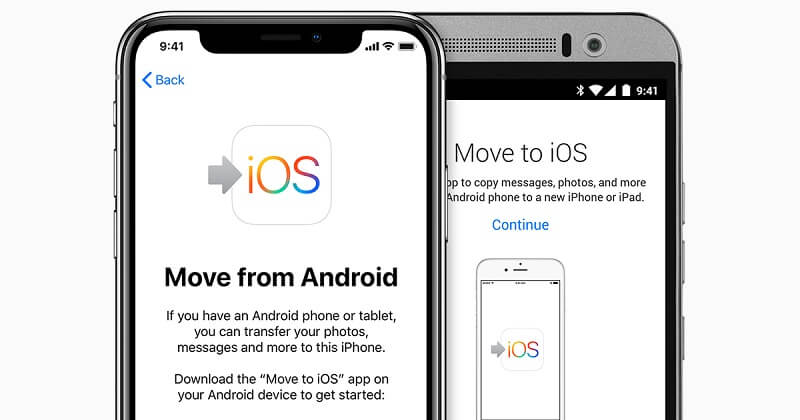
ステップ2:その後、Androidデバイスを取得して「iOSに移動」アプリケーションを開き、[続行]ボタンをクリックします。 そこから利用規約を読み、同意するボタンをタップして続行します。 その後、画面の右上隅にある[次へ]ボタンをタップします。
ステップ3:完了したら、[続行]をタップして、画面に表示される10から16の数字が表示されるのを待つだけです。
ステップ4:コードが表示されたら、Androidデバイスにコードを入力し、iPhoneデバイスに転送するすべてのデータを選択するだけです。 そしてそこから先に進み、AndroidデバイスからiPhoneへのデータの転送プロセスを完了するための手順に従ってください。
注:この方法は、iPhoneデバイスをセットアップする必要があるユーザーに対してのみ実行できることを知っておく必要があります。 これは、iPhoneデバイスに含まれるすべてのデータが消去されるためです。 また、4.0以降のバージョンで実行されているAndroidデバイスのみをサポートできます。
古いAndroidデバイスには、連絡先とカレンダーを保存できるメールからのサービスを経験した可能性のあるインスタンスがあります。 そのため、素晴らしいニュースは、iPhoneデバイスがYahoo、Google、Exchangeなどの電子メールプロバイダーなどの一部をサポートしていることです。 お客様がしなければならないのは、お客様のiPhoneデバイスでお客様のメールアカウントにログインすることだけです。 Androidデバイスで使用しているのと同じアカウントを使用していることを確認してください。
そして、それに従って、お客様が従うことができるステップバイステップのプロセスがあります。 ここでは、例としてGmailを設定しています。
ステップ1:Androidデバイスを使用して、設定を開き、Gmailを選択します。 その後、単に[カレンダーを同期]を選択し、[今すぐ同期]を選択します。 これにより、連絡先も同期されます。
ステップ2:iPhoneデバイスを使用して、設定アプリも起動してから、連絡先、メール、カレンダーを選択します。 これを行う別の方法は、アカウントとパスワードを選択することです。 次に、そこから[アカウントの追加]を選択し、[Google Gmail]を選択します。 そこから、お客様がする必要があるのはお客様のアカウントにキー入力し、それから次へボタンをタップすることです。 その後、メール、連絡先、カレンダーを選択して、同期オプションをオンにします。
連絡先やカレンダーをFacebookやTwitterなどの別のアプリケーションに保存した場合、それらのアプリケーションをiPhoneデバイスにも簡単にインストールできます。 アプリケーションをインストールしたら、iPhoneデバイスで連絡先とカレンダーを同期するだけです。 そして、それで、ここでお客様がする必要があるものです。
ステップ1:iPhoneデバイスを1つ用意して、設定アプリケーションを開きます。
ステップ2:そこから、FacebookやTwitter、その他のソーシャルメディアアプリを探します。
ステップ3:次に、アカウント情報を使用してサインインします。
ステップ4:サインインしたら、先に進み、連絡先とカレンダーを有効にします。

この方法はお客様を助けることができるでしょう 写真、音楽、ビデオをAndroidデバイスからiPhoneに転送します。 ただし、上記で示したソリューションと比較すると、少し複雑になる可能性があります。 しかし、これはまだ試してみる価値があります。 そして、それはiTunesプログラムを使用することです。
注意:データを同期するためにiTunesを使用する場合、iPhoneデバイスにある既存のコンテンツが削除されることを覚えておく必要があります。
ステップ1:コンピューターでAppleの公式Webサイトを開き、iTunesプログラムをコンピューターにダウンロードしてインストールします。
ステップ2:iTunesのインストール後、USBケーブルを使用してAndroidデバイスをコンピューターに接続します。 そこから、お客様がする必要があるのは、お客様のコンピュータに転送したいお客様の音楽、写真、そしてお客様のビデオのすべてをコピーすることです。
ステップ3:それらをコンピューターに転送できるようになったら、代わりにAndroidデバイスを切断してiPhoneデバイスを接続します。 iPhoneデバイスが接続されたら、コンピューターでiTunesプログラムを起動します。
今、それらは上の方法です AndroidからiPhoneデバイスにデータを転送する方法。 ここから必要なのは、あるデバイスから別のデバイスにデータを転送する際に、次のうちどれがお客様を最もよく助けることができるかを選択することです。 ただし、プロセスを安全で簡単、かつ最速の方法で行いたい場合は、FoneDog Phone Transferを利用することを強くお勧めします。
コメント
コメント
人気記事
/
面白いDULL
/
SIMPLE難しい
ありがとうございました! ここにあなたの選択があります:
Excellent
評価: 4.7 / 5 (に基づく 64 評価数)